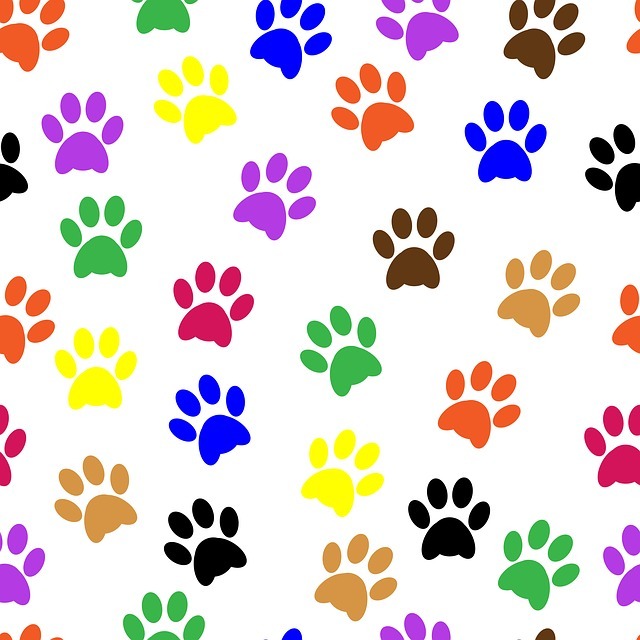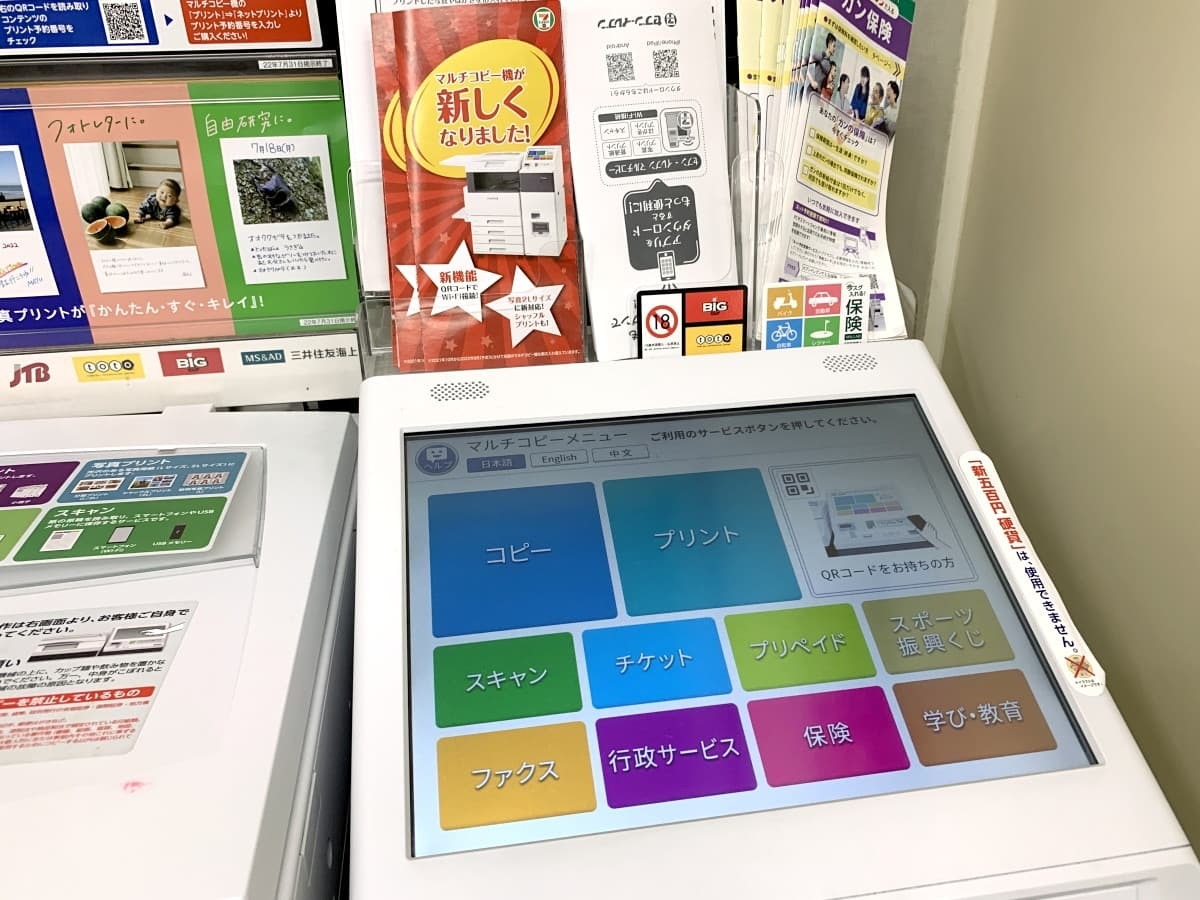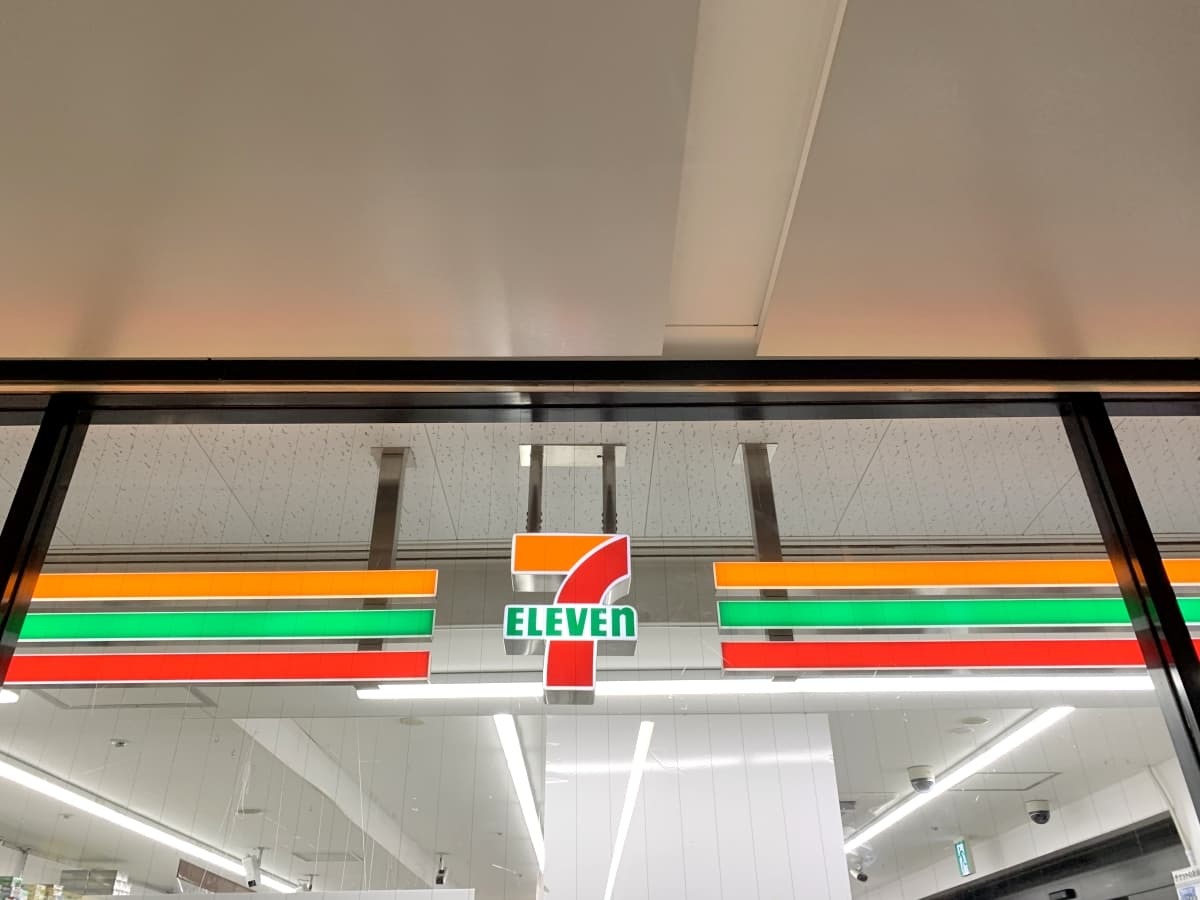本サービス内ではアフィリエイト広告を利用しています
店舗や施設の営業状況やサービス内容が変更となっている場合がありますので、各店舗・施設の最新の公式情報をご確認ください。
店舗や施設の営業状況やサービス内容が変更となっている場合がありますので、各店舗・施設の最新の公式情報をご確認ください。
セブンイレブンのネットプリントが簡単便利!
24時間365日営業しているセブンイレブンでは、商品の販売だけでなく、さまざまなサービスも利用できます。セブンイレブンで利用できるサービスの中には、知る人ぞ知る便利な機能「ネットプリント」もあります。
写真専門店のネットプリントは有名なので利用している人も多いですが、わざわざ注文した店まで取りに行く手間がかかります。
そんなときに利用してほしいのが、近くにあるセブンイレブンで簡単に印刷・受け取りができる、セブンイレブンの便利なサービス「ネットプリント」です。
ネットプリントって?
セブンイレブンで利用できるネットプリントは、自宅のパソコンやスマホから直接注文するだけで写真が印刷できる便利なサービスです。実際に印刷するのは利用者本人なので、わざわざレジで印刷した写真をセブンイレブンスタッフから受け取る手間もありません。
スマホのアルバムに保存しておいた写真を印刷することもできますし、スマホの画面をそのまま印刷することも可能です。
にじまずきれいな印刷
セブンイレブン以外のコンビニでも、最近は店内に設置したコピー機を利用したネットプリントサービスが増えています。そこで気になるのが、印刷した写真の仕上がり具合です。
印刷した写真の仕上がり具合は、印刷するコピー機の性能と用紙が関係します。セブンイレブンでネットプリントに使うコピー機は、富士ゼロックス製です。富士ゼロクスといえば、カメラや印刷用紙などの製造・販売も行っている富士フイルムの系列会社です。
そのためセブンイレブンのコピー機は、「写真印刷のプロが作ったコピー機」ともいえます。特に注目したいのが、ネットプリントで使われる写真用光沢紙です。一般的な写真と比較すると多少柔らかいですが、印刷後も用紙が丸まらないので色がにじみません。
また色が鮮やかに印刷できるのがセブンイレブンネットプリントの特徴なので、出来上がった写真を見ると、コンビニのコピー機で印刷したとは思えないほどクオリティが高いです。
セブンイレブンのネットプリントの印刷対応サイズとファイル
セブンイレブンでは、写真の印刷だけでなく、メールで送られてきたビジネスデータなどもネットプリントで印刷ができます。そのため旅行やイベントの記念に撮った写真をすぐに印刷する時にも便利ですが、外勤中に急遽必要になった資料を印刷するときにもおすすめです。
ただしそうなると気になるのは、セブンイレブンネットプリントで登録できるデータ(原稿)のサイズ、ファイルの種類、印刷用紙のサイズです。
最大はA2で最小はA7サイズ
セブンイレブンンの便利なサービス「ネットプリント」は、場所を選ばず注文できます。セブンイレブンネットプリントでは、注文時に印刷する用紙の設定も行います。選べる用紙は写真用光沢紙印刷、普通用紙印刷、はがき印刷の3種類です。
ここで注意してほしいのが、登録できる原稿(スマホの画像やファイルデータも含む)のサイズと、セブンイレブンのコピー機から印刷される用紙(出力用紙)のサイズの違いです。
セブンイレブンのコピー機から印刷する場合、すでにコピー機には用紙がセットされているので、印刷する用紙のサイズは印刷の種類によって決まっています。たとえばセブンイレブンネットプリントで写真印刷を指定すると、印刷用紙は写真用光沢紙なので、Lサイズのみです。
同じように写真を印刷する場合も、印刷用紙を普通用紙に指定すると、A3サイズ、A4サイズ、B4サイズ、B5サイズの4種類から選択が可能です。はがき印刷の場合は、はがきに印刷します。
次にネットプリント注文時に登録する原稿サイズについて説明します。登録原稿サイズは、「普通用紙印刷&はがき印刷」と「写真用光沢用紙印刷」で登録原稿サイズが異なります。普通用紙印刷はB5・A4・B4・A3の4サイズです。
なお持ち込みの郵便はがきは100×148mmのみです。登録する原稿のサイズと印刷用紙のサイズが異なる場合は、印刷用紙のサイズに合わせてコピー機が自動で拡大・縮小します。
写真印刷で登録できる原稿データは、最大が6144ピクセル×4388ピクセル、最小が352ピクセル×251ピクセルです。さらに縦横の比率は1:1.3~1:1.5の指定もあります。
ネットプリントで写真印刷を指定した場合、原稿サイズの違いをコピー機が判断することはできません。そのため普通印刷やはがきのように、自動で拡大・縮小ができないことを理解しておきましょう。
PDF・Microsoft(R) Office・写真
パソコンやメールなどの資料をセブンイレブンネットプリントで印刷する場合、印刷できるファイルフォーマットはJPEG・TIFF・BMP・PNGなどです。ただしすべてのファイルが、セブンイレブンネットプリントで原稿登録できるわけではありません。
登録時に「利用できません」とエラーが表示される場合は、セブンイレブンネットプリントの原稿登録条件を満たしていないことが考えられます。
ビジネス文書のファイルとして頻繁に使われるPDFファイルですが、セブンイレブンネットプリント用プリンターが正確に解釈できない場合は登録できません。
あくまでもこのようなケースで登録ができない場合は、PDFデータを作ったパソコンに搭載されたソフトウェアと、セブンイレブンネットプリント用プリンターの互換性に問題があると考えてください。
さらにPDF原稿をネットプリントする場合は、登録する前にPDF文書の内容を確認してください。PDF文書で確認するのは「フォントの埋め込み」です。
フォントの埋め込みを行っているPDF文書であれば、セブンイレブンネットプリント用のプリンターにPDF文書のフォントがなくてもオリジナル文章として印刷ができます。
ところがフォントの埋め込みなしのPDF文書の場合は、セブンイレブンネットプリント用のプリンターがフォントを認識できないため、正確に印刷ができません。PDF文書の確認をする場合は、PDF文書の「ファイル」から「文書プロパティ」を開いてください。
文書プロパティを開けば、PDF文書のフォントの状態をチェックできます。なおセブンイレブンネットプリントに登録できるのは、文書プロパティの表示が「フォント名」となっているPDF文書に限られます。
さらにMicrosoft(R)Officeの場合も、登録ができないことがあります。日本語版のWindows(R)であれば登録に問題ありませんが、海外のソフトウェアやMacOfficeなどの場合は、セブンイレブンのネットプリントサービス対象外です。
写真の場合も、注意が必要です。解像度の高いスマホなどで撮影した写真であれば、ほぼ全機種で問題なくセブンイレブンネットプリントが利用できます。ところがフィーチャーフォンで撮影した写真は画像の解像度が低いため、原稿の登録ができない場合があります。
セブンイレブンのネットプリントの印刷有効期限
自宅や外出先からでも利用できるセブンイレブンサービス「ネットプリント」では、印刷したい原稿を登録することで印刷の予約ができます。
登録した後はいつでも印刷できますが、登録した原稿には有効期限があります。ちなみに「セブンイレブンネットプリントユーザー登録なし」「セブンイレブンネットプリントユーザー登録あり」で期限が異なります。
ユーザー登録なし
ユーザー登録せずにセブンイレブンネットプリントを利用する場合、登録した原稿の印刷有効期限は、印刷予約日+1日(合計2日間)です。
ユーザー登録せずに利用するメリットは、「すぐに印刷ができる」「面倒な登録作業をしなくても、すぐにセブンイレブンのサービスが利用できる」の2つです。予約のやり方はとても簡単で、専用サイトから原稿を登録すれば終了です。
あとは印刷有効期限内に近くのセブンイレブンで印刷すれば、予約した写真や文書が受け取れます。「写真の印刷に便利と聞いたけど、1枚印刷してみて仕上がりを確認してみたい」という場合も、ユーザー登録なしでセブンイレブンネットプリントを利用するのがよいでしょう。
ユーザー登録あり
ユーザー登録ありでセブンイレブンネットプリントを利用する場合、印刷の有効期限は予約日+7日になります。
利用前にユーザー登録をする必要があるので多少手間がかかりますが、「ときどき使う程度のプリンターを処分して部屋をすっきりさせたい」「外勤が多く頻繁にメール文書を印刷することがある」という人におすすめです。
さらに原稿を登録した際に発行される予約番号は共有可能なので、友人や職場の仲間と写真や資料を共有したいときにも便利です。
セブンイレブンのネットプリントの印刷料金
セブンイレブンのネットプリントサービスを利用すれば、自宅にいながら写真の印刷を注文できるだけでなく、メールで送られてきた文書や資料を外出先で印刷できます。
便利なセブンイレブンのサービス「ネットプリント」ですが、これだけ便利なサービスだと利用料金も気になります。そこで印刷の種類別の利用料金もここで紹介しておきましょう。
白黒
ネットプリントでも、白黒印刷にしたほうが料金は安いです。料金は1枚20円なので、メールの文章や案内状の印刷などには1枚20円の白黒印刷がお得です。なお1枚20円の料金でネットプリントが利用できるのは、普通用紙印刷とはがき印刷に限られます。
カラー
カラー印刷の場合は、白黒印刷の料金よりも高いです。用紙のサイズによっても料金が異なりますし、写真印刷を選択した場合も別料金になります。普通用紙をカラー印刷する場合、印刷する用紙がB5サイズ、A4サイズ、B4サイズ、はがきだと1枚当たりの料金が60円です。
普通印刷でも印刷用紙をA3サイズに指定した場合、1枚あたりの料金は100円になります。なおセブンイレブンネットプリントでも人気の「写真印刷」を利用する場合、印刷用紙は写真用光沢用紙Lサイズのみで、料金は1枚40円です。
セブンイレブンのネットプリントのやり方
便利でお得なセブンイレブンのサービス「ネットプリント」のやり方は、「ユーザー登録をして使う」「ユーザー登録なしで使う」の2タイプあります。
初めてセブンイレブンネットプリントを利用する場合は、登録なしで簡単に使える「ユーザー登録なしで使う」がおすすめです。そこでこの章では、ユーザー登録なしでネットプリントから写真を印刷するやり方を解説しましょう。
ファイルを登録
ユーザー登録なしでセブンイレブンネットプリントを利用する場合も、原稿の登録は、セブンイレブンのネットプリント専用アプリ「かんたんnetprint」、またはLINEのネットプリント公式アカウントのどちらかを利用します。
ネットプリント専用アプリ「かんたんnetprint」は、ダウンロードが無料です。スマホの種類に合わせてAppStoreまたはGooglePlayからダウンロードしてください。
LINEのセブンイレブンネットプリント公式アカウント「ネットプリント(R)」から登録する場合は、公式アカウントを友だち追加するだけで利用できます。アプリのダウンロードまたは公式アカウントの友だち追加ができたら、スマホから印刷したい写真をアップロードしましょう。
プリント予約番号を取得
印刷したい写真の原稿が正しく読み取れたら、アプリまたはLINE公式アカウントの画面に、ネットプリントの予約番号が表示されます。この予約番号はセブンイレブンで実際に印刷する際に必要になるので、必ず番号を保存してください。
セブンイレブンに行く前に行う予約作業はここまでなので、機械が苦手な人でも簡単に予約ができます。なお説明したやり方通りに操作しても原稿が登録されない場合は、「登録した写真の画像のサイズが間違っている」「写真の解像度が低い」などが考えられます。
そのためエラーが出た場合は、画像のサイズや解像度に問題がないことを確認したうえで、説明した通りのやり方で再チャレンジして下さい。
店頭のマルチコピー機より「ネットプリント」を選択
原稿の登録が無事に終わったら、印刷期限が切れないうちに近くのセブンイレブンに出かけてください。このときに原稿登録後に発行された予約番号のメモを、忘れずに持っていきましょう。
ネットプリントで予約した画像を印刷するのは、セブンイレブン店内にあるコピー機です。作業を進める場合は、コピー機の操作ボタンから「ネットプリント」を選択してください。
マルチコピー機にプリント予約番号を入力
ここから先のやり方は、とても簡単です。コピー機の液晶画面が、原稿登録時に発行された予約番号を入力する画面に変わるので、発行された予約番号を入力します。入力が終わったら、印刷料金を入れます。
セブンイレブンネットプリントの支払いのやり方は、ネットプリントを使わずに印刷した場合の支払いのやり方と同じです。ですから料金をこの時点で支払わないと、予約した写真は印刷されません。
プリントアウト
予約番号の入力と印刷料金の支払いが終わったら、あとは「プリントアウト」を押せば印刷が始まります。セブンイレブンネットプリントは印刷スピードが速いので、2~3枚の印刷なら数分で印刷は終了します。
セブンイレブンのネットプリントを活用しよう!
セブンイレブンのネットプリントは、やり方も簡単で料金も手頃です。プリンターのインク切れで困ったときにも、ネットプリントを使えばその場で注文・近くのセブンイレブンで受け取れます。
しかも24時間営業のセブンイレブンなので、いつでも好きな時にネットプリントが利用できるのもおすすめです。
※ご紹介した商品やサービスは地域や店舗、季節、販売期間等によって取り扱いがない場合や、価格が異なることがあります。サービス情報は2023年5月7日時点、セブン-イレブン公式サイトより。なお、価格はすべて税込み表示です。
![jouer[ジュエ] jouer[ジュエ]](https://cdn.jouer-style.jp/images/production/sites/logos/000/000/001/original.png?1592368978)